Stap 1 Cliënten & Verwanten Portaal
|
|
|
- Agnes de Jonge
- 5 jaren geleden
- Aantal bezoeken:
Transcriptie
1 Stap 1 Cliënten & Verwanten Portaal Ga naar en klik op Login 1
2 Stap 2 Cliënten & Verwanten Portaal Vul uw gebruikersnaam en wachtwoord in 2
3 Stap 3 Cliënten & Verwanten Portaal Vul de SMS code in die u op uw telefoon heeft ontvangen 3
4 Stap 4 Cliënten & Verwanten Portaal Vul op het volgende scherm de gebruikersnaam en het wachtwoord in voor het Web-OP en kies Aanmelden 4
5 U komt vervolgens op de Home pagina van het Web-OP. Het wachtwoord dat u ontvangen heeft is een algemeen wachtwoord. We willen u dan ook vragen om na de eerste keer inloggen het wachtwoord te wijzigen. Dit doet u als volgt: Klikt u in de rechter bovenhoek op het radertje, vervolgens klikt u op Wachtwoord wijzigen. Vul in het onderstaand scherm het aan u verstrekt wachtwoord in. Daarna kunt u in het veld Nieuw Wachtwoord een geheel eigen wachtwoord instellen. Het wachtwoord dient aan het volgende te voldoen: minimaal 6 karakters, waarvan minstens 1 karakter een cijfer dient te zijn. Klik op wachtwoord wijzigen. 5
6 Mocht u onverhoopt het wachtwoord verkeerd hebben ingetoetst dan krijgt u de volgende melding: Na 3x foutief inloggen wordt het account geblokkeerd. U dient dan contact op te nemen met onze helpdesk. Zij kunnen u verder helpen. Als de ingevoerde combinatie van gebruikersnaam en wachtwoord juist is, verschijnen de voor u beschikbare gegevens. 6
7 HOME pagina U bent op de home pagina van het Web-OP. U ziet hier 3 tegels. De tegel Berichten lezen wordt door Talant gebruikt om u op de hoogte te stellen van bepaalde informatie m.b.t. het portaal. We willen u bijvoorbeeld tijdig informeren over onderhoud aan het systeem. Het kan zijn dat het portaal dan tijdelijk niet te gebruiken is. Dit soort informatie vindt onder deze tegel, indien de tekst niet volledig leesbaar is dan klikt u op de tegel. De tekst blijft op de tegel staan totdat u deze zelf verwijdert door op het prullenbakje te klikken, of dat de beheerder van het portaal dit doet. Wanneer u een bepaald onderdeel van uw ondersteuningsplan regelmatig inziet dan kunt u dit onderdeel toevoegen aan uw Favorieten. Dit gaat als volgt: U gaat naar het onderdeel dat u wilt toevoegen aan uw favorieten. U klikt op Favorieten rechts boven in uw scherm. 7
8 Zodra u daarop klikt krijgt u onderstaande melding. Op de HOME pagina ziet u vervolgens op de tegel Favorieten het toegevoegde onderdeel. Wanneer u het Cliënten- en Verwantenportaal wilt afsluiten doet u dit vanuit de HOME pagina. Via het deurtje kunt u zich afmelden. U keert terug naar het aanmeldscherm. 8
9 Mijn gegevens. Wanneer u op Cliënten klikt worden direct Mijn gegevens getoond. Dit betreft met name Naam, Adres, Woonplaats gegevens, maar ook verzekeringsgegevens en wie de huisarts is. In dit voorbeeld zijn de gegevens over 2 pagina s verdeeld, met het pijltje naar rechts kunt u doorbladeren naar de volgende pagina. Aan de linker kant ziet u andere (dossier)onderdelen van het Web-OP, o.a.; Deze dossieronderdelen zijn standaarden binnen het Web-OP. Deze onderdelen zijn dus binnen elk Web-OP zichtbaar, maar dit wil niet zeggen dat elk onderdeel ook bij iedereen ingevuld is. 9
10 Mijn protocollen. Wanneer u een protocol wilt inzien, dan klikt u op een tegel. NB: Indien een onderdeel niet van toepassing is dan ziet u onderstaande melding. Indien er een protocol aanwezig is ziet u een regel staan met datum en tijd. Klikt u hierop dan opent het protocol. 10
11 Mijn ondersteuningsplan. Onder het dossieronderdeel ziet u 2 tegels, Mijn ondersteuningsplan en Mijn evaluatieformulier. Wanneer u op de tegel Mijn ondersteuningsplan klikt, opent u uw ondersteuningsplan. In onderstaand voorbeeld bestaat het plan uit 12 pagina s. Met de blauwe pijltjes bladert u door de pagina s. Om uw evaluatieformulier in te zien klikt u op de tegel Mijn evaluatieformulier.. 11
12 Algemeen. In bepaalde dossieronderdelen ziet u Verberg menu staan. Wanneer u hierop klikt dan zal de informatie die u opvraagt zich over het gehele beeld tonen. Daarmee heeft u in sommige gevallen meer overzicht op uw scherm. Wilt u terug keren naar de oorspronkelijk indeling klikt u op Toon menu. Daar waar u een vraagteken ziet staan, kan eventueel extra uitleg toegevoegd zijn. Door erop te klikken opent zich een scherm met extra info. Middels X sluit u het scherm. 12
13 Mijn rapportage Onder het dossieronderdeel Mijn rapportage vind u 2 tegels Rapporteren en Rapportages lezen. U klikt op de tegel Rapporteren wanneer u informatie m.b.t. de cliënt met de organisatie wilt delen. We onderscheiden 2 soorten rapportage binnen het cliëntendossier, namelijk cliëntrapportage en rapportage op het ondersteuningsplan. Cliëntrapportage: dit betreft rapportage over zaken die nog geen onderdeel zijn van het ondersteuningsplan. Dit kan bijvoorbeeld gaan over een bezoek aan een of ander, of iets nieuws dat opgevallen is. Soms zijn het ook onderwerpen die misschien leiden tot nieuwe of aanvulling op afspraken in het ondersteuningsplan. Rapportage op ondersteuningsplan: In het ondersteuningsplan zijn allerlei afspraken vastgelegd over de ondersteuning aan de cliënt. Hier wordt over gerapporteerd om goed te kunnen beoordelen of deze afspraken ook het gewenste resultaat hebben, of dat er wellicht andere afspraken gemaakt moeten worden. 13
14 Cliëntrapportage. Onderstaand scherm wordt getoond. 14
15 Wij vinden het belangrijk dat we rapportage ook goed terug kunnen vinden, om die reden wordt u gevraagd enkele onderdelen in het scherm in te vullen. 1. Kenmerk: Klik op het kleine driehoekje achter Selecteer een kenmerk. Hier vult u in welk type rapportage u schrijft. Is het een hele belangrijke boodschap dan zou voor Belangrijke rapportage kunnen kiezen door deze aan te klikken. In de meeste gevallen zal Voorgangrapportage volstaan. U klikt Voortgangsrapportage aan. 15
16 2. Voor: Ook vinden we het belangrijk om te weten wie vooral deze rapportage zou moeten lezen. U klikt op het kleine driehoekje achter Maak een keuze. In veel gevallen zal Begeleider en mogelijk Hoofd volstaan. Klik bijvoorbeeld op begeleider en dat item wordt aangevinkt. Standaard worden er 10 items getoond, u heeft de mogelijkheid een tweede pagina te open door op de bladerknopjes te klikken. U klikt op Begeleider en vervolgens rechts boven op Sluiten. 16
17 U komt vervolgens terug in het scherm Cliëntrapportage invoeren. 3. Rapportage: Hier kunt u de rapportage schrijven. Klikt u vervolgens op Opslaan. Uw rapportage wordt nu opgeslagen in het systeem. 17
18 Rapporteren op Ondersteuningsplan. Indien u een rapportage wilt schrijven over een afspraak die is vastgelegd in het ondersteuningsplan dan kiest u in onderstaand scherm voor Ondersteuningsplan. U komt in onderstaand scherm. Hierin ziet u alle afspraken uit het ondersteuningsplan zoals u die ook kent uit Mijn ondersteuningsplan. 18
19 In dit scherm ziet u bij diverse onderwerpen een Dit betekent dat op dat onderwerp aanpassingen zijn gedaan op het plan, de afspraakdetails zijn gewijzigd. Wanneer u hierop klikt kun u de aanpassingen inzien. Met X sluit u het scherm. Om nu te rapporteren op een specifieke afspraak in het plan, klikt u op dat onderwerp. 19
20 Onderstaand scherm Actie rapportage invoeren wordt getoond. U ziet hierin weergegeven wat de afspraken zijn. U vult het kenmerk en voor wie de rapportage bedoeld is in, zoals beschreven staat bij Cliënt rapportage. De rapportage die u schrijft heeft specifiek betrekking op dit onderwerp. Vervolgens klikt u op Opslaan. 20
21 Rapportages lezen. U klikt op de tegel Rapportages lezen. In onderstaand scherm hoeft u alleen een datumperiode in te vullen. Standaard toont het systeem datumvelden tot een week terug. U kunt dit handmatig aanpassen door op het kalenderteken te klikken U kunt nu de datum vanaf en tot en met aanpassen door op een datum te klikken. Wanneer u op de rode pijltjes klikt kunt u nog terugbladeren naar een vorige maand. U kunt uiterlijk tot 30 dagen terug rapportages opvragen. Vervolgens klikt u op Tonen. 21
22 Het systeem zoekt alle rapportages op die binnen de datumperiode vallen. In onderstaand scherm wordt een overzicht getoond. U ziet: * datum en tijd waarop de rapportage geschreven is * wie de schrijver is * een deel van de geschreven rapportage * en vanuit welke rapportagevorm de rapportage komt, Cliëntrapportage of Ondersteuningsplan Om de volledige tekst te kunnen lezen klikt u op een regel. In onderstaand scherm ziet u een voorbeeld van cliëntrapportage. Indien noodzakelijk kunt u reageren op de rapportage. U klikt hiervoor op Beantwoorden. Het beantwoorden van rapportage is bij beide rapportagevormen (Cliëntrapportage en Ondersteuningsplan) mogelijk. 22
23 U kunt nu de velden voor wie de rapportage bedoeld is invullen (zoals beschreven staat bij Rapporteren ) en vervolgens een reactie geven op de oorspronkelijke rapportagetekst. Klik vervolgens op Opslaan. Wanneer u het systeem opnieuw vraagt de rapportages te tonen, wordt de beantwoorde rapportage hierin meegenomen. 23
Gebruikershandleiding BrabantZorg cliëntportaal
 Gebruikershandleiding BrabantZorg cliëntportaal Versie 2.4 oktober 2017 Inloggen op het cliëntportaal Ga naar de website www.brabantzorg.eu en klik op de knop Direct inloggen cliëntportaal. U krijgt het
Gebruikershandleiding BrabantZorg cliëntportaal Versie 2.4 oktober 2017 Inloggen op het cliëntportaal Ga naar de website www.brabantzorg.eu en klik op de knop Direct inloggen cliëntportaal. U krijgt het
Inleiding. 2 Copyright 2017 Abrona, Huis ter Heide.
 Inleiding Abrona vindt het belangrijk om de zelfstandigheid en eigen regie van cliënten zoveel mogelijk te ondersteunen. Een manier om hier aan bij te dragen is het gebruik van het cliëntportaal in het
Inleiding Abrona vindt het belangrijk om de zelfstandigheid en eigen regie van cliënten zoveel mogelijk te ondersteunen. Een manier om hier aan bij te dragen is het gebruik van het cliëntportaal in het
Handleiding De Sociale Monitor
 Handleiding De Sociale Monitor Inhoudsopgave Gebruikershandleiding: De Sociale Monitor 2 Bestaande rapportages 7 Een nieuw rapportage aanmaken 9 Het menu 10 Handleiding lokaal beheerders: De Sociale Monitor
Handleiding De Sociale Monitor Inhoudsopgave Gebruikershandleiding: De Sociale Monitor 2 Bestaande rapportages 7 Een nieuw rapportage aanmaken 9 Het menu 10 Handleiding lokaal beheerders: De Sociale Monitor
Handleiding MyCaRe. Cliëntportaal. Definitief. Rineke Keizer. datum 12 januari status versie 1.0 auteur(s)
 Handleiding MyCaRe Cliëntportaal datum 12 januari 2017 status versie 1.0 auteur(s) Definitief Rineke Keizer Inhoud 1. Inloggen in het Clientportaal... 3 2. Home-pagina... 4 2.1. Knoppen Home-pagina...
Handleiding MyCaRe Cliëntportaal datum 12 januari 2017 status versie 1.0 auteur(s) Definitief Rineke Keizer Inhoud 1. Inloggen in het Clientportaal... 3 2. Home-pagina... 4 2.1. Knoppen Home-pagina...
Gebruikershandleiding Cliëntportaal van Marente
 Gebruikershandleiding Cliëntportaal van Marente Inhoud 1. Voorwoord... 2 2. Inloggen op het cliëntportaal... 2 3. Mijn Afspraken... 4 4. Mijn Dossier... 6 5. Mijn Berichten... 8 6. Mijn Gegevens... 9 7.
Gebruikershandleiding Cliëntportaal van Marente Inhoud 1. Voorwoord... 2 2. Inloggen op het cliëntportaal... 2 3. Mijn Afspraken... 4 4. Mijn Dossier... 6 5. Mijn Berichten... 8 6. Mijn Gegevens... 9 7.
Wie kan in je elektronisch cliëntendossier (ECD) kijken?
 Handleiding MijnECD Wat doe je als het niet lukt? - Ben je cliënt en begrijp je iets niet van MijnECD? Kijk er samen met de (persoonlijk) begeleider naar en praat erover. - Lukt het inloggen niet? Of zie
Handleiding MijnECD Wat doe je als het niet lukt? - Ben je cliënt en begrijp je iets niet van MijnECD? Kijk er samen met de (persoonlijk) begeleider naar en praat erover. - Lukt het inloggen niet? Of zie
HANDLEIDING CLIENT SELF SERVICE (VERWANTENPORTAAL)
 HANDLEIDING CLIENT SELF SERVICE (VERWANTENPORTAAL) U heeft een aanvraag gedaan voor het Verwantenportaal en ontvangt bij dezen de handleiding inclusief inloggegevens. Via de internetsite http://www.koraalgroep.nl/verwantenportaal
HANDLEIDING CLIENT SELF SERVICE (VERWANTENPORTAAL) U heeft een aanvraag gedaan voor het Verwantenportaal en ontvangt bij dezen de handleiding inclusief inloggegevens. Via de internetsite http://www.koraalgroep.nl/verwantenportaal
Handleiding MyCaRe. Klantportaal. Concept. Rineke Keizer. datum 28 november 2015. status versie 1.0 auteur(s)
 Handleiding MyCaRe Klantportaal datum 28 november 2015 status versie 1.0 auteur(s) Concept Rineke Keizer Inhoud 1. Inloggen in het Clientportaal... 3 2. Home-pagina... 4 2.1. Knoppen Home-pagina... 4 2.2.
Handleiding MyCaRe Klantportaal datum 28 november 2015 status versie 1.0 auteur(s) Concept Rineke Keizer Inhoud 1. Inloggen in het Clientportaal... 3 2. Home-pagina... 4 2.1. Knoppen Home-pagina... 4 2.2.
Handleiding Portero. voor organisatiebeheerders. Versie : 1.1 Datum : mei 2015. Portero Beheerdershandleiding v 1.0 28-5-2015 Pagina 1 van 11
 Handleiding Portero voor organisatiebeheerders Versie : 1.1 Datum : mei 2015 Portero Beheerdershandleiding v 1.0 28-5-2015 Pagina 1 van 11 Colofon Documenteigenaar : Centrum indicatiestelling zorg (CIZ)
Handleiding Portero voor organisatiebeheerders Versie : 1.1 Datum : mei 2015 Portero Beheerdershandleiding v 1.0 28-5-2015 Pagina 1 van 11 Colofon Documenteigenaar : Centrum indicatiestelling zorg (CIZ)
Handleiding voor gebruik Call systeem. Ref. handleidingen/support / handleiding gebruik call systeem
 Handleiding voor gebruik Call systeem. Ref. handleidingen/support / handleiding gebruik call systeem Aanmelden Aanmelden via: Klik op Helpdesk De eerste keer komt u in het aanmeldscherm: Vul uw gebruikersnaam
Handleiding voor gebruik Call systeem. Ref. handleidingen/support / handleiding gebruik call systeem Aanmelden Aanmelden via: Klik op Helpdesk De eerste keer komt u in het aanmeldscherm: Vul uw gebruikersnaam
Handleiding Ouderportaal Korein
 Handleiding Ouderportaal Korein Handleiding Ouderportaal versie 15 januari 2016 Pagina 1 Inhoud Inleiding... 3 1. Inloggen... 4 2. Tijdlijn... 5 2.1. Meldingen... 5 2.2. Kind aanmelden... 6 2.2.1. Dagopvang,
Handleiding Ouderportaal Korein Handleiding Ouderportaal versie 15 januari 2016 Pagina 1 Inhoud Inleiding... 3 1. Inloggen... 4 2. Tijdlijn... 5 2.1. Meldingen... 5 2.2. Kind aanmelden... 6 2.2.1. Dagopvang,
Gebruikershandleiding Mijn cliëntportaal
 Gebruikershandleiding Mijn cliëntportaal www.arienszorgpalet.nl Versie 1 april 2016 1 Inhoudsopgave Inleiding 3 Inloggen Mijn cliëntportaal 4 Voorbeeld Mijn cliëntportaal 6 Mijn afspraken 7 Mijn dossier
Gebruikershandleiding Mijn cliëntportaal www.arienszorgpalet.nl Versie 1 april 2016 1 Inhoudsopgave Inleiding 3 Inloggen Mijn cliëntportaal 4 Voorbeeld Mijn cliëntportaal 6 Mijn afspraken 7 Mijn dossier
Instructie t.b.v. gebruikers (versie )
 Inhoudsopgave. Inloggen.... Contact maken met server.... Inloggen gebruiker figuur....3 Wachtwoord vergeten figuur.... Patiëntgegevens... 3. Openen patiënt dossiers... 3.. Startscherm zorgpad figuur 6...
Inhoudsopgave. Inloggen.... Contact maken met server.... Inloggen gebruiker figuur....3 Wachtwoord vergeten figuur.... Patiëntgegevens... 3. Openen patiënt dossiers... 3.. Startscherm zorgpad figuur 6...
Instructieboekje voor de docent. Versie: 20091119
 Instructieboekje voor de docent Versie: 20091119 Inhoudsopgave Wat is E-Portfolio VIER?... 2 Hulp nodig?... 3 Het programma starten... 4 Inloggen... 5 Het hoofdscherm (Home)... 6 Instellingen... 8 Wachtwoord...
Instructieboekje voor de docent Versie: 20091119 Inhoudsopgave Wat is E-Portfolio VIER?... 2 Hulp nodig?... 3 Het programma starten... 4 Inloggen... 5 Het hoofdscherm (Home)... 6 Instellingen... 8 Wachtwoord...
Gebruikershandleiding. Cliëntportaal
 Cliëntportaal Versie 2.0 februari 2017 Inloggen op het cliëntportaal Ga naar de website www.mijnsevagram.nl Klik op de knop Cliënten Login. U krijgt nu het volgende scherm te zien. Vul bij het eerste veld
Cliëntportaal Versie 2.0 februari 2017 Inloggen op het cliëntportaal Ga naar de website www.mijnsevagram.nl Klik op de knop Cliënten Login. U krijgt nu het volgende scherm te zien. Vul bij het eerste veld
In deze handleiding wordt de werking van het extranet beschreven
 In deze handleiding wordt de werking van het extranet beschreven Eerste keer inloggen... 1 Werken in extranet... 2 Mijn gegevens... 3 Uitloggen... 4 Boek rit... 4 Ritten... 8 Home... 10 Zoeken... 10 Wachtwoord
In deze handleiding wordt de werking van het extranet beschreven Eerste keer inloggen... 1 Werken in extranet... 2 Mijn gegevens... 3 Uitloggen... 4 Boek rit... 4 Ritten... 8 Home... 10 Zoeken... 10 Wachtwoord
Gebruikershandleiding Cliëntportaal van Marente
 Gebruikershandleiding Cliëntportaal van Marente Inhoud 1. Voorwoord... 2 2. Inloggen op het cliëntportaal... 2 3. Mijn Afspraken... 4 4. Mijn Dossier... 6 5. Mijn Berichten... 8 6. Mijn Gegevens... 10
Gebruikershandleiding Cliëntportaal van Marente Inhoud 1. Voorwoord... 2 2. Inloggen op het cliëntportaal... 2 3. Mijn Afspraken... 4 4. Mijn Dossier... 6 5. Mijn Berichten... 8 6. Mijn Gegevens... 10
De eerste keer krijgt u vervolgens een sms met een code die u in het codeveld moet invullen en vervolgens klikt u op Code controleren.
 Cliëntportaal In het elektronisch zorgdossier (EZD) rapporteren onze medewerkers over de zorg, behandeling en ondersteuning die u van ons ontvangt. Daarnaast bevat het dossier al uw persoonlijke gegevens.
Cliëntportaal In het elektronisch zorgdossier (EZD) rapporteren onze medewerkers over de zorg, behandeling en ondersteuning die u van ons ontvangt. Daarnaast bevat het dossier al uw persoonlijke gegevens.
Inloggen. Het menu. Handleiding FaceTalk voor assistent planner Windows PC en Mac
 Deze handleiding is geschreven voor assistenten en planners die aan de slag gaan met FaceTalk voor het plannen van consulten met patiënten of voor het plannen van intercollegiaal overleg. Mocht u na het
Deze handleiding is geschreven voor assistenten en planners die aan de slag gaan met FaceTalk voor het plannen van consulten met patiënten of voor het plannen van intercollegiaal overleg. Mocht u na het
Handleiding Client Self Service (Verwantenportaal)
 Handleiding Client Self Service (Verwantenportaal) Via de internetsite http://www.koraalgroep.nl/verwantenportaal kunt u toegang krijgen tot een deel van de individuele zorgrapportage van de cliënt.(u
Handleiding Client Self Service (Verwantenportaal) Via de internetsite http://www.koraalgroep.nl/verwantenportaal kunt u toegang krijgen tot een deel van de individuele zorgrapportage van de cliënt.(u
Handleiding Digitaal Doorstroomdossier
 Handleiding Digitaal Doorstroomdossier 1 2016-2017 1 Beste Intergrip gebruiker, Voor u ligt de handleiding voor het Digitaal doorstroomdossier. De werkwijze in het systeem wijst zoveel mogelijk voor zich.
Handleiding Digitaal Doorstroomdossier 1 2016-2017 1 Beste Intergrip gebruiker, Voor u ligt de handleiding voor het Digitaal doorstroomdossier. De werkwijze in het systeem wijst zoveel mogelijk voor zich.
Handleiding. Koppelen mede-uitvoerder(s) aan perceelgebonden machtiging
 Handleiding Koppelen mede-uitvoerder(s) aan perceelgebonden machtiging april 2014 Inhoud Inleiding... 3 Algemeen... 3 Hulpmiddelen... 4 Verkort stappenplan... 4 1 Andere gebruikers van FRS uitnodigen tot
Handleiding Koppelen mede-uitvoerder(s) aan perceelgebonden machtiging april 2014 Inhoud Inleiding... 3 Algemeen... 3 Hulpmiddelen... 4 Verkort stappenplan... 4 1 Andere gebruikers van FRS uitnodigen tot
Nadat u bent ingelogd kunt u in het hoofdmenu kiezen voor 4 opties:
 HOME Op deze pagina kunt u inloggen op het KledingManagementSysteem (KMS) van Buurman. Bent u uw wachtwoord vergeten? U kunt het via de link klik hier opvragen, het wordt u per e-mail toegezonden. Heeft
HOME Op deze pagina kunt u inloggen op het KledingManagementSysteem (KMS) van Buurman. Bent u uw wachtwoord vergeten? U kunt het via de link klik hier opvragen, het wordt u per e-mail toegezonden. Heeft
Handleiding Subsidieportaal Agentschap SZW
 Handleiding Subsidieportaal Maart 2012 Versie 2.0 Inhoudsopgave 1. Registreren 3 2. Inloggen 3 3. Welkomstpagina 4 4. Mijn gegevens 5 - Aanpassen 6 - Gebruikersnaam en wachtwoord wijzigen 7 - Contactpersonen
Handleiding Subsidieportaal Maart 2012 Versie 2.0 Inhoudsopgave 1. Registreren 3 2. Inloggen 3 3. Welkomstpagina 4 4. Mijn gegevens 5 - Aanpassen 6 - Gebruikersnaam en wachtwoord wijzigen 7 - Contactpersonen
Handleiding: EU Login account en URID aanmaken
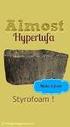 Afschrift Paraaf Nederlandse Emissieautoriteit Koningskade 4 Postbus 91503 2509 EC Den Haag IPC 652 T +3170-4568050 info@emissieautoriteit.nl www.emissieautoriteit.nl Handleiding: EU Login account en URID
Afschrift Paraaf Nederlandse Emissieautoriteit Koningskade 4 Postbus 91503 2509 EC Den Haag IPC 652 T +3170-4568050 info@emissieautoriteit.nl www.emissieautoriteit.nl Handleiding: EU Login account en URID
Janine de Jong Studentennummer: Cursus: content management system Jaar: Digitale Media en Communicatie
 Janine de Jong Studentennummer: 1655580 Cursus: content management system Jaar: 2014-2015 Digitale Media en Communicatie ... 2... 13 1 Ga naar om in te loggen op de website en door te gaan naar het dashboard
Janine de Jong Studentennummer: 1655580 Cursus: content management system Jaar: 2014-2015 Digitale Media en Communicatie ... 2... 13 1 Ga naar om in te loggen op de website en door te gaan naar het dashboard
Handleiding ADAS bij kwaliteitsvisitatie
 bij kwaliteitsvisitatie Dit document is een handleiding voor het gebruik van het online auditsysteem ADAS, gebruikt voorkwaliteitsvisitaties georganiseerd door de NVvP. Inhoudelijke informatie over de
bij kwaliteitsvisitatie Dit document is een handleiding voor het gebruik van het online auditsysteem ADAS, gebruikt voorkwaliteitsvisitaties georganiseerd door de NVvP. Inhoudelijke informatie over de
HANDLEIDING DIGITAAL COLLECTE SYSTEEM (DCS)
 HANDLEIDING DIGITAAL COLLECTE SYSTEEM (DCS) Fonds verstandelijk gehandicapten Mei 2015 Inhoudsopgave HOE KOM IK IN HET SYSTEEM?... - 3 - UITLEG PER FUNCTIE... - 4 - Algemeen - 4 - Home - 4 - Plaatselijke
HANDLEIDING DIGITAAL COLLECTE SYSTEEM (DCS) Fonds verstandelijk gehandicapten Mei 2015 Inhoudsopgave HOE KOM IK IN HET SYSTEEM?... - 3 - UITLEG PER FUNCTIE... - 4 - Algemeen - 4 - Home - 4 - Plaatselijke
1 School aanmaken. 1.1 Directeur aanmelden
 Inhoudsopgave 1 School aanmaken... 2 1.1 Directeur aanmelden... 2 1.2 School aanmelden... 3 2 Invoeren van gegevens... 5 2.1 Via EDEX... 5 2.1.1 Leraren importeren... 6 2.1.2 Leerlingen importeren... 7
Inhoudsopgave 1 School aanmaken... 2 1.1 Directeur aanmelden... 2 1.2 School aanmelden... 3 2 Invoeren van gegevens... 5 2.1 Via EDEX... 5 2.1.1 Leraren importeren... 6 2.1.2 Leerlingen importeren... 7
Clientportaal handleiding Voor portaalgebruikers
 Clientportaal handleiding Voor portaalgebruikers Inhoud 1. Inleiding... - 3-2. Portaal openen... - 4-3. Registreren... - 6-4. Inloggen... - 10-5. Wachtwoord verlopen... - 12-6. Wachtwoord vergeten... -
Clientportaal handleiding Voor portaalgebruikers Inhoud 1. Inleiding... - 3-2. Portaal openen... - 4-3. Registreren... - 6-4. Inloggen... - 10-5. Wachtwoord verlopen... - 12-6. Wachtwoord vergeten... -
Gebruikershandleiding Tropaz
 Gebruikershandleiding Tropaz Zorginstellingen November, 2018 Inhoudsopgave 1. Algemeen... 3 2. Inloggen... 4 2.1 2.1 De eerste keer aanmelden... 4 2.2 Aanmeldscherm... 5 2.3 2.3 Wachtwoord vergeten of
Gebruikershandleiding Tropaz Zorginstellingen November, 2018 Inhoudsopgave 1. Algemeen... 3 2. Inloggen... 4 2.1 2.1 De eerste keer aanmelden... 4 2.2 Aanmeldscherm... 5 2.3 2.3 Wachtwoord vergeten of
Handleiding NZa-portaal. voor zorgaanbieders
 Handleiding NZa-portaal voor zorgaanbieders Versie 1, 30 maart 2011 Inhoud 1. Starten 3 2. Algemene zorgaanbiederspagina 5 3. Download NZa-bestanden 6 4. Individuele zorgaanbiederspagina 7 5. Downloaden
Handleiding NZa-portaal voor zorgaanbieders Versie 1, 30 maart 2011 Inhoud 1. Starten 3 2. Algemene zorgaanbiederspagina 5 3. Download NZa-bestanden 6 4. Individuele zorgaanbiederspagina 7 5. Downloaden
Handleiding invoeren Werkplein vacature door de werkgever
 Handleiding invoeren Werkplein vacature door de werkgever Je voert als werkgever een nieuwe vacature in. Op het moment dat je bij vacaturetype kiest voor de optie werkplein, openen er extra velden die
Handleiding invoeren Werkplein vacature door de werkgever Je voert als werkgever een nieuwe vacature in. Op het moment dat je bij vacaturetype kiest voor de optie werkplein, openen er extra velden die
Inhoud. 1 Gebruik ECD op smartphone (telefoon) INSTRUCTIE ECD GEBRUIKEN OP DE SMARTPHONE Vragen? Stuur een naar
 Inhoud 1 Gebruik ECD op smartphone (telefoon)... 1 1.1 Inloggen... 2 1.2 Startscherm... 3 1.3 Dagelijks werk... 3 1.3.1 Geplande afspraken bekijken... 3 1.3.2 Details afspraak, rapportage, metingen, uren
Inhoud 1 Gebruik ECD op smartphone (telefoon)... 1 1.1 Inloggen... 2 1.2 Startscherm... 3 1.3 Dagelijks werk... 3 1.3.1 Geplande afspraken bekijken... 3 1.3.2 Details afspraak, rapportage, metingen, uren
Verkiezingen 2012 HANDLEIDING VOOR HET INVOEREN VAN DE CONTACTPERSONEN EN ADRESSEN PER HOOFDBUREAU. Versie 4.0
 Verkiezingen 2012 HANDLEIDING VOOR HET INVOEREN VAN DE CONTACTPERSONEN EN ADRESSEN PER HOOFDBUREAU Versie 4.0 INHOUD INLEIDING... 3 1. AANMELDEN... 3 2. EEN CONTACTPERSOON TOEVOEGEN... 4 3. WIJZIGEN VAN
Verkiezingen 2012 HANDLEIDING VOOR HET INVOEREN VAN DE CONTACTPERSONEN EN ADRESSEN PER HOOFDBUREAU Versie 4.0 INHOUD INLEIDING... 3 1. AANMELDEN... 3 2. EEN CONTACTPERSOON TOEVOEGEN... 4 3. WIJZIGEN VAN
Handleiding Plexus Portal
 Handleiding Plexus Portal Update juni 2015 Belangrijke gegevens Het Collectebureau is bereikbaar tijdens kantoortijden via 033-3032661 (vanaf 29 juni 2015 tot eind november 2015) Of mail naar: collecte@alzheimer-nederland.nl
Handleiding Plexus Portal Update juni 2015 Belangrijke gegevens Het Collectebureau is bereikbaar tijdens kantoortijden via 033-3032661 (vanaf 29 juni 2015 tot eind november 2015) Of mail naar: collecte@alzheimer-nederland.nl
Handleiding Ouderportaal Korein
 Handleiding Ouderportaal Korein Handleiding Ouderportaal versie 15 januari 2016 Pagina 1 Inhoud Inleiding... 3 1. Inloggen... 5 2. Tijdlijn... 6 2.1. Meldingen... 6 2.2. Kind aanmelden... 7 2.2.1. Dagopvang,
Handleiding Ouderportaal Korein Handleiding Ouderportaal versie 15 januari 2016 Pagina 1 Inhoud Inleiding... 3 1. Inloggen... 5 2. Tijdlijn... 6 2.1. Meldingen... 6 2.2. Kind aanmelden... 7 2.2.1. Dagopvang,
Keuzelijst. Handleiding Meldpunt. Inloggen:
 Handleiding Meldpunt Inloggen: U bereikt de site door op Meldpunt te klikken op de site van Arbo Unie. Het is ook mogelijk rechtstreeks in de ardressenbalk van Internet Explorer het adres. https://meldpunt.arbounie.nl
Handleiding Meldpunt Inloggen: U bereikt de site door op Meldpunt te klikken op de site van Arbo Unie. Het is ook mogelijk rechtstreeks in de ardressenbalk van Internet Explorer het adres. https://meldpunt.arbounie.nl
Werkinstructie Cliëntportaal voor de eindgebruiker
 Werkinstructie Cliëntportaal voor de eindgebruiker Versienummer 1.5 01-11-2018 Inhoudsopgave 1 Inleiding 3 2 Algemeen 4 2.1 Inloggen in het portaal 4 2.2 Gebruiksvoorwaarden cliëntportaal 6 3 De indeling
Werkinstructie Cliëntportaal voor de eindgebruiker Versienummer 1.5 01-11-2018 Inhoudsopgave 1 Inleiding 3 2 Algemeen 4 2.1 Inloggen in het portaal 4 2.2 Gebruiksvoorwaarden cliëntportaal 6 3 De indeling
Handleiding Portero. voor organisatiebeheerders. Versie : 1.3 Datum : juni Portero Beheerdershandleiding v Pagina 1 van 11
 Handleiding Portero voor organisatiebeheerders Versie : 1.3 Datum : juni 2017 Portero Beheerdershandleiding v 1.3 26-06-2017 Pagina 1 van 11 Colofon Documenteigenaar : Centrum indicatiestelling zorg (CIZ)
Handleiding Portero voor organisatiebeheerders Versie : 1.3 Datum : juni 2017 Portero Beheerdershandleiding v 1.3 26-06-2017 Pagina 1 van 11 Colofon Documenteigenaar : Centrum indicatiestelling zorg (CIZ)
Gebruikershandleiding Mijn cliëntportaal www.arienszorgpalet.nl
 Gebruikershandleiding Mijn cliëntportaal www.arienszorgpalet.nl Versie 1 mei 2016 1 Inhoudsopgave Inleiding 3 Inloggen Mijn cliëntportaal 4 Voorbeeld Mijn cliëntportaal 7 Mijn afspraken 8 Mijn dossier
Gebruikershandleiding Mijn cliëntportaal www.arienszorgpalet.nl Versie 1 mei 2016 1 Inhoudsopgave Inleiding 3 Inloggen Mijn cliëntportaal 4 Voorbeeld Mijn cliëntportaal 7 Mijn afspraken 8 Mijn dossier
Handleiding Mezzedo.nl
 Handleiding Mezzedo.nl voor deelnemers (Versie juli 2014) Deze handleiding vindt u ook op: www.resultaatmeetsysteem.nl 1 Inhoud Korte introductie... 3 Over de handleiding... 3 Let op (info over browser)...
Handleiding Mezzedo.nl voor deelnemers (Versie juli 2014) Deze handleiding vindt u ook op: www.resultaatmeetsysteem.nl 1 Inhoud Korte introductie... 3 Over de handleiding... 3 Let op (info over browser)...
Toegang tot uw e-mailberichten via internet
 Basishandleiding Multrix Outlook Web App 2010 Versie: 24 februari 2011 Toegang tot uw e-mailberichten via internet Handleiding Multrix Outlook Web Access 2010 Voorblad Inhoudsopgave 1 Inloggen...3 2 Veelgebruikte
Basishandleiding Multrix Outlook Web App 2010 Versie: 24 februari 2011 Toegang tot uw e-mailberichten via internet Handleiding Multrix Outlook Web Access 2010 Voorblad Inhoudsopgave 1 Inloggen...3 2 Veelgebruikte
Handleiding. Cura Web CSS
 Handleiding Cura Web CSS Inhoudsopgave Inhoud 1. Aanmelden... 3 2. Wachtwoord wijzigen... 5 3. Homepagina... 6 4. Naar je eigen plan... 7 5. Algemene informatie... 8 6. Personalia overzicht... 9 7. Medische
Handleiding Cura Web CSS Inhoudsopgave Inhoud 1. Aanmelden... 3 2. Wachtwoord wijzigen... 5 3. Homepagina... 6 4. Naar je eigen plan... 7 5. Algemene informatie... 8 6. Personalia overzicht... 9 7. Medische
Stappenplan Mijn SOVAK (voor (wettelijk) vertegenwoordigers)
 Via Mijn SOVAK kunnen cliënten en/of hun (wettelijk) vertegenwoordigers zelf in het dossier kijken. Dit stappenplan helpt daarbij. Loop je ergens tegenaan, dan kun je per stap zien wat mogelijke oplossingen
Via Mijn SOVAK kunnen cliënten en/of hun (wettelijk) vertegenwoordigers zelf in het dossier kijken. Dit stappenplan helpt daarbij. Loop je ergens tegenaan, dan kun je per stap zien wat mogelijke oplossingen
Handleiding Portero. voor organisatiebeheerders. Versie : 1.4 Datum : juli Portero Beheerdershandleiding v Pagina 1 van 12
 Handleiding Portero voor organisatiebeheerders Versie : 1.4 Datum : juli 2017 Portero Beheerdershandleiding v 1.4 15-07-2017 Pagina 1 van 12 Colofon Documenteigenaar : Centrum indicatiestelling zorg (CIZ)
Handleiding Portero voor organisatiebeheerders Versie : 1.4 Datum : juli 2017 Portero Beheerdershandleiding v 1.4 15-07-2017 Pagina 1 van 12 Colofon Documenteigenaar : Centrum indicatiestelling zorg (CIZ)
Gebruikershandleiding Cliëntportaal TMZ
 Gebruikershandleiding Cliëntportaal TMZ Versie 1 september 2016 1 Inhoud 1. Inleiding... 3 2. Inloggen op Cliëntportaal TMZ... 4 3. Voorbeeld Cliëntportaal TMZ... 7 4. Mijn afspraken... 8 5. Mijn Dossier...
Gebruikershandleiding Cliëntportaal TMZ Versie 1 september 2016 1 Inhoud 1. Inleiding... 3 2. Inloggen op Cliëntportaal TMZ... 4 3. Voorbeeld Cliëntportaal TMZ... 7 4. Mijn afspraken... 8 5. Mijn Dossier...
Handleiding Myilcigno: registreren en inschrijvingen uitvoeren. Inloggen in Myilcigno gebeurt via aanklikken Naar My Il Cigno
 Handleiding Myilcigno: registreren en inschrijvingen uitvoeren Inloggen in Myilcigno gebeurt via aanklikken Naar My Il Cigno 1. Registreren als account Wanneer je voor de eerste maal een inschrijving wenst
Handleiding Myilcigno: registreren en inschrijvingen uitvoeren Inloggen in Myilcigno gebeurt via aanklikken Naar My Il Cigno 1. Registreren als account Wanneer je voor de eerste maal een inschrijving wenst
Handleiding Office365
 Handleiding Office365 Inhoud Inloggen op de webmail.... 2 Het gebruik van de webmail.... 3 Nieuw bericht maken... 3 Bericht doorsturen / beantwoorden... 4 E-mail mappen gebruiken... 4 E-mail handtekening
Handleiding Office365 Inhoud Inloggen op de webmail.... 2 Het gebruik van de webmail.... 3 Nieuw bericht maken... 3 Bericht doorsturen / beantwoorden... 4 E-mail mappen gebruiken... 4 E-mail handtekening
Handleiding ECD MoreCare4
 Handleiding ECD MoreCare4 Inloggen MoreCare4 Start je internet-browser (Internet Explorer of Chrome) Tik in de adresregel de volgende gegevens in mijnpsw.nl Je komt daarna in dit scherm: Voer je gebruikersnaam
Handleiding ECD MoreCare4 Inloggen MoreCare4 Start je internet-browser (Internet Explorer of Chrome) Tik in de adresregel de volgende gegevens in mijnpsw.nl Je komt daarna in dit scherm: Voer je gebruikersnaam
Handleiding Mijn Kerk
 Handleiding Mijn Kerk 1 www.deinteractievekerk.nl Algemeen Uw kerk gaat de Interactieve Kerk gebruiken. In deze handleiding willen we u op een eenvoudige manier uitleggen hoe de Interactieve Kerk precies
Handleiding Mijn Kerk 1 www.deinteractievekerk.nl Algemeen Uw kerk gaat de Interactieve Kerk gebruiken. In deze handleiding willen we u op een eenvoudige manier uitleggen hoe de Interactieve Kerk precies
Assessment handleiding
 Assessment handleiding versie 2016.1.2 Met behulp van deze korte handleiding kunt u stapsgewijs een Assessment onderzoek uitvoeren binnen Dariuz Works. U kunt een uitgebreide handleiding terugvinden op
Assessment handleiding versie 2016.1.2 Met behulp van deze korte handleiding kunt u stapsgewijs een Assessment onderzoek uitvoeren binnen Dariuz Works. U kunt een uitgebreide handleiding terugvinden op
Handleiding Service Apotheken. Serviceapotheek.tevreden.nl
 Handleiding Service Apotheken Serviceapotheek.tevreden.nl Inhoud 1. Inloggen op Serviceapotheek.tevreden.nl 3 2. Dashboard 4 Rapportcijfers 4 Toon resultaten 4 Download in PDF 4 Startdatum / Einddatum
Handleiding Service Apotheken Serviceapotheek.tevreden.nl Inhoud 1. Inloggen op Serviceapotheek.tevreden.nl 3 2. Dashboard 4 Rapportcijfers 4 Toon resultaten 4 Download in PDF 4 Startdatum / Einddatum
Op dit moment zijn er drie agrarische ondernemers netwerken operationeel. Er zullen er nog meer volgen. De bestaande drie zijn:
 Hoe werkt het? Welkom op deze website, voor ondernemersnetwerken in agrarisch Nederland. Je vindt hier kennis en informatie uit verschillende agrarische sectoren en je kunt netwerken met collega s, adviseurs
Hoe werkt het? Welkom op deze website, voor ondernemersnetwerken in agrarisch Nederland. Je vindt hier kennis en informatie uit verschillende agrarische sectoren en je kunt netwerken met collega s, adviseurs
Handleiding mijn.svro.nl
 Handleiding mijn.svro.nl SVRO biedt de mogelijkheid om uw zorgplan en de dagelijkse rapportage, of dit van de cliënt waarvan u vertegenwoordiger bent, in te zien. Voor het inloggen heeft u nodig: - Computer
Handleiding mijn.svro.nl SVRO biedt de mogelijkheid om uw zorgplan en de dagelijkse rapportage, of dit van de cliënt waarvan u vertegenwoordiger bent, in te zien. Voor het inloggen heeft u nodig: - Computer
Gebruikershandleiding. Tropaz voor zelfdoseerders
 Gebruikershandleiding Tropaz voor zelfdoseerders Contactgegevens: Certe Trombosedienst Leeuwarden Telefoon: (058) 286 79 30 2 Inhoudsopgave 1. Algemeen... 5 2. Inloggen... 5 2.1 De eerste keer aanmelden...
Gebruikershandleiding Tropaz voor zelfdoseerders Contactgegevens: Certe Trombosedienst Leeuwarden Telefoon: (058) 286 79 30 2 Inhoudsopgave 1. Algemeen... 5 2. Inloggen... 5 2.1 De eerste keer aanmelden...
Handleiding mijn.siloah.nl
 Handleiding mijn.siloah.nl Siloah biedt de mogelijkheid om uw begeleidingsplan en de dagelijkse rapportage, of dit van de cliënt waarvan u vertegenwoordiger bent, in te zien. Voor het inloggen heeft u
Handleiding mijn.siloah.nl Siloah biedt de mogelijkheid om uw begeleidingsplan en de dagelijkse rapportage, of dit van de cliënt waarvan u vertegenwoordiger bent, in te zien. Voor het inloggen heeft u
Aanvragen schoolaccount portal Centrale Eindtoets
 Aanvragen schoolaccount portal Centrale Eindtoets Helpdesk Centrale Eindtoets Het gebruik van de portal Centrale Eindtoets wordt ondersteund door de helpdesk Centrale Eindtoets. Bereikbaar op werkdagen
Aanvragen schoolaccount portal Centrale Eindtoets Helpdesk Centrale Eindtoets Het gebruik van de portal Centrale Eindtoets wordt ondersteund door de helpdesk Centrale Eindtoets. Bereikbaar op werkdagen
Handleiding Inloggen in SIRO
 Handleiding Inloggen in SIRO Binnenkort wordt de inlogprocedure van SIRO gewijzigd. Dit betekent dat u voortaan bij het inloggen een extra authenticatiestap moet uitvoeren via Google Authenticator. Zo
Handleiding Inloggen in SIRO Binnenkort wordt de inlogprocedure van SIRO gewijzigd. Dit betekent dat u voortaan bij het inloggen een extra authenticatiestap moet uitvoeren via Google Authenticator. Zo
Handleiding Magister 5 voor ouders
 Handleiding Magister 5 voor ouders 1 Markenhage gebruikt voor de leerling-administratie het programma Magister. Dit programma stelt ook leerlingen en hun ouders in staat via internet de cijfers en de agenda
Handleiding Magister 5 voor ouders 1 Markenhage gebruikt voor de leerling-administratie het programma Magister. Dit programma stelt ook leerlingen en hun ouders in staat via internet de cijfers en de agenda
Handleiding planner. Handleiding RoosterPlaats pagina 1
 Handleiding planner Handleiding RoosterPlaats pagina 1 In dit document wordt uiteengezet hoe u aan de hand van onderstaande 5 stappen een rooster kan maken. Voordat u kunt beginnen met het creëren van
Handleiding planner Handleiding RoosterPlaats pagina 1 In dit document wordt uiteengezet hoe u aan de hand van onderstaande 5 stappen een rooster kan maken. Voordat u kunt beginnen met het creëren van
Gebruikershandleiding. Tropaz voor zelfmanagementpatiënten
 Gebruikershandleiding Tropaz voor zelfmanagementpatiënten Contactgegevens: Trombosedienst Elkerliek Ziekenhuis Telefoon: 0492-595973 e-mailadres: trombosedienst@elkerliek.nl 2 Inhoudsopgave 1. Algemeen...
Gebruikershandleiding Tropaz voor zelfmanagementpatiënten Contactgegevens: Trombosedienst Elkerliek Ziekenhuis Telefoon: 0492-595973 e-mailadres: trombosedienst@elkerliek.nl 2 Inhoudsopgave 1. Algemeen...
Gebruikershandleiding. Tropaz voor zelfdoseerders
 Gebruikershandleiding Tropaz voor zelfdoseerders Contactgegevens: Trombosedienst Elkerliek Ziekenhuis Telefoon: 0492-595973 e-mailadres: trombosedienst@elkerliek.nl 2 Inhoudsopgave 1. Algemeen... 5 2.
Gebruikershandleiding Tropaz voor zelfdoseerders Contactgegevens: Trombosedienst Elkerliek Ziekenhuis Telefoon: 0492-595973 e-mailadres: trombosedienst@elkerliek.nl 2 Inhoudsopgave 1. Algemeen... 5 2.
Handleiding Postersite EHBO Santpoort.
 Handleiding Postersite EHBO Santpoort. Inhoud: 1. Account aanmaken 2. Inloggen 3. Account gegevens wijzigen 4. Aan en afmelden evenementen 5. Overige tabbladen 6. Problemen 1. Account aanmaken Wanneer
Handleiding Postersite EHBO Santpoort. Inhoud: 1. Account aanmaken 2. Inloggen 3. Account gegevens wijzigen 4. Aan en afmelden evenementen 5. Overige tabbladen 6. Problemen 1. Account aanmaken Wanneer
Cliëntportaal. Procedure. Inloggen
 Cliëntportaal In het elektronisch zorgdossier (EZD) rapporteren onze medewerkers over de zorg, behandeling en ondersteuning die u van ons ontvangt. Daarnaast bevat het dossier al uw persoonlijke gegevens.
Cliëntportaal In het elektronisch zorgdossier (EZD) rapporteren onze medewerkers over de zorg, behandeling en ondersteuning die u van ons ontvangt. Daarnaast bevat het dossier al uw persoonlijke gegevens.
Startershandleiding ProCheck+
 Startershandleiding ProCheck+ Inhoudsopgave Inhoudsopgave... 2 Inleiding... 3 1. Voor de eerste maal inloggen... 3 2. Systeembeheerder... 5 2.1 Wat kunt u als systeembeheerder ten opzichte van andere gebruikers...
Startershandleiding ProCheck+ Inhoudsopgave Inhoudsopgave... 2 Inleiding... 3 1. Voor de eerste maal inloggen... 3 2. Systeembeheerder... 5 2.1 Wat kunt u als systeembeheerder ten opzichte van andere gebruikers...
Gebruikershandleiding Geneeskundig Adresboek. Bohn Stafleu van Loghum
 Gebruikershandleiding Geneeskundig Adresboek Bohn Stafleu van Loghum Inhoudsopgave 1. Opstarten cd rom na installatie 3 2. Werking programma 4 2.1 Zoeken 4 2.2 Zoektermen combineren 5 3. Menu Bestand 6
Gebruikershandleiding Geneeskundig Adresboek Bohn Stafleu van Loghum Inhoudsopgave 1. Opstarten cd rom na installatie 3 2. Werking programma 4 2.1 Zoeken 4 2.2 Zoektermen combineren 5 3. Menu Bestand 6
Outlook Web App 2010 XS2office
 Handleiding Outlook Web App 2010 XS2office Toegang tot uw contacten, adressen en e-mail berichten via internet XS2office Versie: 22 juli 2014 Helpdesk: 079-363 47 47 Handleiding OWA Helpdesk: 079-363 47
Handleiding Outlook Web App 2010 XS2office Toegang tot uw contacten, adressen en e-mail berichten via internet XS2office Versie: 22 juli 2014 Helpdesk: 079-363 47 47 Handleiding OWA Helpdesk: 079-363 47
Gebruikershandleiding Psychorom. Bohn Stafleu van Loghum
 Gebruikershandleiding Psychorom Bohn Stafleu van Loghum Inhoudsopgave 1. Opstarten cd rom na installatie 3 2. Werking programma 4 2.1 Zoeken 4 2.2 Zoektermen combineren 5 3. Menu Bestand 8 3.1 Afdrukken
Gebruikershandleiding Psychorom Bohn Stafleu van Loghum Inhoudsopgave 1. Opstarten cd rom na installatie 3 2. Werking programma 4 2.1 Zoeken 4 2.2 Zoektermen combineren 5 3. Menu Bestand 8 3.1 Afdrukken
Welkom bij het cliëntenportaal van Zorggroep Noordwest-Veluwe
 Welkom bij het cliëntenportaal van Zorggroep Noordwest-Veluwe Door onderstaande stappen te volgen krijgt u toegang tot het cliëntenportaal. U gaat naar het volgende webadres http://clientenportaal.znwv.nl
Welkom bij het cliëntenportaal van Zorggroep Noordwest-Veluwe Door onderstaande stappen te volgen krijgt u toegang tot het cliëntenportaal. U gaat naar het volgende webadres http://clientenportaal.znwv.nl
1. Klik op de button rechtsboven Extranet en log in met gebruikersnaam en wachtwoord van het hoofdaccount.
 INSTRUCTIE GEBRUIKERSBEHEER Toevoegen/wijzigen van gebruikersaccounts voor het Extranet van www.europeesche.nl/extranet Versie 1.0 21-10-2015 A. AANMAKEN EXTRA GEBRUIKERS ONDER HET HOOFDACCOUNT Het account
INSTRUCTIE GEBRUIKERSBEHEER Toevoegen/wijzigen van gebruikersaccounts voor het Extranet van www.europeesche.nl/extranet Versie 1.0 21-10-2015 A. AANMAKEN EXTRA GEBRUIKERS ONDER HET HOOFDACCOUNT Het account
Gebruikershandleiding BCS (Beter Leven systeem)
 Gebruikershandleiding BCS (Beter Leven systeem) Inhoudsopgave 1.Uitnodigingsmail ontvangen... 3 2.Een account aanmaken... 4 Aanmelden met vouchercode?... 5 3.Bevestig uw account... 6 Al een account?...
Gebruikershandleiding BCS (Beter Leven systeem) Inhoudsopgave 1.Uitnodigingsmail ontvangen... 3 2.Een account aanmaken... 4 Aanmelden met vouchercode?... 5 3.Bevestig uw account... 6 Al een account?...
Gebruikershandleiding voor zelfdoserende patiënten Web applicatie Tropaz 3.2R5
 Gebruikershandleiding voor zelfdoserende patiënten Web applicatie Tropaz 3.2R5 Versie: 5.0 Datum: september 2017 Handleiding Tropaz zelfmanagement Met behulp van deze handleiding maakt u kennis met Tropaz.
Gebruikershandleiding voor zelfdoserende patiënten Web applicatie Tropaz 3.2R5 Versie: 5.0 Datum: september 2017 Handleiding Tropaz zelfmanagement Met behulp van deze handleiding maakt u kennis met Tropaz.
Handleiding. Outlook Web App 2010 - CLOUD. Versie: 22 oktober 2012. Toegang tot uw e-mailberichten via internet
 Handleiding Outlook Web App 2010 - CLOUD Versie: 22 oktober 2012 Toegang tot uw e-mailberichten via internet Handleiding Multrix Outlook Web App 2010 - CLOUD Voorblad Inhoudsopgave 1 Inleiding...3 2 Inloggen...4
Handleiding Outlook Web App 2010 - CLOUD Versie: 22 oktober 2012 Toegang tot uw e-mailberichten via internet Handleiding Multrix Outlook Web App 2010 - CLOUD Voorblad Inhoudsopgave 1 Inleiding...3 2 Inloggen...4
Mijn PGB handleiding
 Mijn PGB handleiding Maak uw keuze door middel van een muisklik op één van de onderstaande onderwerpen. U kunt na afloop van iedere uitleg terug naar deze pagina door te klikken op terug naar home pagina
Mijn PGB handleiding Maak uw keuze door middel van een muisklik op één van de onderstaande onderwerpen. U kunt na afloop van iedere uitleg terug naar deze pagina door te klikken op terug naar home pagina
Voordat u gebruik kunt maken van ZorgMail in KraamZorgCompleet, zijn een aantal instellingen nodig:
 Hoofdstuk 1 ZorgMail instellen en gebruiken Vanuit KraamZorgCompleet is het voortaan mogelijk om via ZorgMail beveiligd te communiceren met andere partijen in de zorg, mits zij ook zijn aangesloten bij
Hoofdstuk 1 ZorgMail instellen en gebruiken Vanuit KraamZorgCompleet is het voortaan mogelijk om via ZorgMail beveiligd te communiceren met andere partijen in de zorg, mits zij ook zijn aangesloten bij
Handleiding MijnEigenDossier
 Handleiding MijnEigenDossier Inleiding Voor organisaties met vrijwilligersvacatures Het Vrijwilligerspunt ondersteunt organisatie in het vinden en behouden van vrijwilligers. Belangrijke service van de
Handleiding MijnEigenDossier Inleiding Voor organisaties met vrijwilligersvacatures Het Vrijwilligerspunt ondersteunt organisatie in het vinden en behouden van vrijwilligers. Belangrijke service van de
Werken met de Verwijsindex Rechtenrol Gebruiker
 Deze instructie geeft uitleg over het werken met de Verwijsindex als gebruiker. De rechten voor gebruiker kunnen per regio verschillen. Indien u één of meerdere handelingen niet kunt verrichten, maar deze
Deze instructie geeft uitleg over het werken met de Verwijsindex als gebruiker. De rechten voor gebruiker kunnen per regio verschillen. Indien u één of meerdere handelingen niet kunt verrichten, maar deze
Handleiding - Verzekeringnemer
 Handleiding - Verzekeringnemer Inhoudsopgave Mijn XHI... 2 Login... 3 Wachtwoord vergeten... 4 Polis... 6 Bewerken polis... 7 Bewerken gezinsleden..... 8 Polis beëindigen..... 11 Declaratie... 12 Declaratie-overzicht...
Handleiding - Verzekeringnemer Inhoudsopgave Mijn XHI... 2 Login... 3 Wachtwoord vergeten... 4 Polis... 6 Bewerken polis... 7 Bewerken gezinsleden..... 8 Polis beëindigen..... 11 Declaratie... 12 Declaratie-overzicht...
Gebruikershandleiding. Tropaz voor zelfdoseerders
 Gebruikershandleiding Tropaz voor zelfdoseerders Contactgegevens: Trombosedienst Result Laboratorium Adres: Stationspark 450 3364 DA Sliedrecht Telefoon: (078) 654 50 50 2 Inhoudsopgave 1. Algemeen...
Gebruikershandleiding Tropaz voor zelfdoseerders Contactgegevens: Trombosedienst Result Laboratorium Adres: Stationspark 450 3364 DA Sliedrecht Telefoon: (078) 654 50 50 2 Inhoudsopgave 1. Algemeen...
Handleiding. Overstap VO-MBO 2015/2016
 Handleiding Overstap VO-MBO 2015/2016 Datum: oktober 2015 Auteur: Intergrip Beste VO Contactpersoon, Voor u ligt de handleiding overstap VO-MBO. De werkwijze in het systeem wijst zoveel mogelijk voor zich.
Handleiding Overstap VO-MBO 2015/2016 Datum: oktober 2015 Auteur: Intergrip Beste VO Contactpersoon, Voor u ligt de handleiding overstap VO-MBO. De werkwijze in het systeem wijst zoveel mogelijk voor zich.
Mobile Self Service iphone DeBlessurePraktijk
 Mobile Self Service iphone DeBlessurePraktijk Datum : di 18 dec 12 Versie : 1.0 1 Inhoudsopgave 1.Algemeen... 3 2.App installatie... 4 3.Inloggen... 5 4.Hoofdmenu... 6 5.Agenda instellingen onderhouden...
Mobile Self Service iphone DeBlessurePraktijk Datum : di 18 dec 12 Versie : 1.0 1 Inhoudsopgave 1.Algemeen... 3 2.App installatie... 4 3.Inloggen... 5 4.Hoofdmenu... 6 5.Agenda instellingen onderhouden...
Nieuw urenregistratiesysteem: het portaal
 Medewerkershandleiding Nieuw urenregistratiesysteem: het portaal infacilities 13 maart 2012 medewerkershandleiding urenregistratieportaal / DM / AV / JK / MM INHOUDSOPGAVE VOORWOORD... 3 AFSPRAKEN... 3
Medewerkershandleiding Nieuw urenregistratiesysteem: het portaal infacilities 13 maart 2012 medewerkershandleiding urenregistratieportaal / DM / AV / JK / MM INHOUDSOPGAVE VOORWOORD... 3 AFSPRAKEN... 3
Handleiding PE online Professionals. Nederlands Instituut van Register Payroll Accounting
 Handleiding PE online Professionals Nederlands Instituut van Register Payroll Accounting Inhoudsopgave Inhoudsopgave... 2 Hoofdstuk 1 Inlog... 3 Hoofdstuk 2 Hoofdscherm... 4 Hoofdstuk 3 Mijn gegevens...
Handleiding PE online Professionals Nederlands Instituut van Register Payroll Accounting Inhoudsopgave Inhoudsopgave... 2 Hoofdstuk 1 Inlog... 3 Hoofdstuk 2 Hoofdscherm... 4 Hoofdstuk 3 Mijn gegevens...
2 B 0925c Versie 6 (2014) Gebruikershandleiding Webdirect
 2 B 0925c Versie 6 (2014) Gebruikershandleiding Webdirect Inhoudsopgave 1. Aanmelden bij Webdirect... 3 1.1 Gebruik certificaat... 4 2. APK... 6 2.1 Raadplegen voertuig... 6 2.2 Goedkeur Melden... 6 2.3
2 B 0925c Versie 6 (2014) Gebruikershandleiding Webdirect Inhoudsopgave 1. Aanmelden bij Webdirect... 3 1.1 Gebruik certificaat... 4 2. APK... 6 2.1 Raadplegen voertuig... 6 2.2 Goedkeur Melden... 6 2.3
Handleiding MijnUitkering
 Handleiding MijnUitkering MijnUitkering is er voor: Het volledig online aanvragen van uw uitkering. U stuurt ook alle benodigde documenten online naar ons toe. Het makkelijk en overzichtelijk invullen
Handleiding MijnUitkering MijnUitkering is er voor: Het volledig online aanvragen van uw uitkering. U stuurt ook alle benodigde documenten online naar ons toe. Het makkelijk en overzichtelijk invullen
September 2014 Versie 5.0
 September 2014 Versie 5.0 Inhoudsopgave Welkom bij het subsidieportaal van Agentschap SZW... 3 Account aanmaken en inloggen... 3 Home pagina... 5 Mijn gegevens... 6 Mijn gegevens aanpassen... 7 Gebruikersnaam
September 2014 Versie 5.0 Inhoudsopgave Welkom bij het subsidieportaal van Agentschap SZW... 3 Account aanmaken en inloggen... 3 Home pagina... 5 Mijn gegevens... 6 Mijn gegevens aanpassen... 7 Gebruikersnaam
Zie ook de insdtructiefilm die op de site staat onder Redacteuren login.
 In onderstaande handleiding worden de voornaamste schermen, die nodig zijn voor het onderhoud van de team pagina s van de Rhode site, beschreven. Voor mensen die vorig seizoen ook al redacteur waren: De
In onderstaande handleiding worden de voornaamste schermen, die nodig zijn voor het onderhoud van de team pagina s van de Rhode site, beschreven. Voor mensen die vorig seizoen ook al redacteur waren: De
Handleiding: ECAS account en URID aanmaken
 Afschrift Paraaf Koningskade 4 Postbus 91503 2509 EC Den Haag IPC 652 www.emissieautoriteit.nl Handleiding: ECAS account en URID aanmaken Inhoudsopgave Introductie... 3 Maak een ECAS account aan... 4 Mobiel
Afschrift Paraaf Koningskade 4 Postbus 91503 2509 EC Den Haag IPC 652 www.emissieautoriteit.nl Handleiding: ECAS account en URID aanmaken Inhoudsopgave Introductie... 3 Maak een ECAS account aan... 4 Mobiel
Pas van Dronten Instructies voor pashouders
 Pas van Dronten Instructies voor pashouders In deze instructies leest u hoe u de Pas van Dronten kunt gebruiken. Er wordt uitgelegd: 1. Hoe u de pas kunt registreren op de website www.pasvandronten.nl.
Pas van Dronten Instructies voor pashouders In deze instructies leest u hoe u de Pas van Dronten kunt gebruiken. Er wordt uitgelegd: 1. Hoe u de pas kunt registreren op de website www.pasvandronten.nl.
FAQ Manpower Desk Veelgestelde vragen
 FAQ Manpower Desk Veelgestelde vragen ACTIVEREN MANPOWER DESK Wat is Manpower Desk? Voor elke kandidaat maken wij een account aan op Manpower Desk. Hier kun je alle informatie vinden betreft jouw dienstverband
FAQ Manpower Desk Veelgestelde vragen ACTIVEREN MANPOWER DESK Wat is Manpower Desk? Voor elke kandidaat maken wij een account aan op Manpower Desk. Hier kun je alle informatie vinden betreft jouw dienstverband
Instructie helpdesk. Computerproblemen?
 Instructie helpdesk Computerproblemen? Hebt u computerproblemen? Hebt u hulp nodig bij het gebruik van de software op uw computer? Of hebt u wellicht een vraag voor de ICT mensen? Wij introduceren vanaf
Instructie helpdesk Computerproblemen? Hebt u computerproblemen? Hebt u hulp nodig bij het gebruik van de software op uw computer? Of hebt u wellicht een vraag voor de ICT mensen? Wij introduceren vanaf
Handleiding MijnUitkering
 Handleiding MijnUitkering MijnUitkering is er voor: Het makkelijk en overzichtelijk invullen van uw Verslag Werk en Inkomen (VWI) (voorheen Inkomstenformulier) in MijnUitkering. Op onze nieuwe website
Handleiding MijnUitkering MijnUitkering is er voor: Het makkelijk en overzichtelijk invullen van uw Verslag Werk en Inkomen (VWI) (voorheen Inkomstenformulier) in MijnUitkering. Op onze nieuwe website
Haaruitval door chemotherapie. Onderzoek naar haaruitval door chemotherapie Instructie voor verpleegkundigen
 Onderzoek naar haaruitval door chemotherapie Instructie voor verpleegkundigen Inhoud 1. IN HET KORT 3 2. INSTRUCTIE AAN DE PATIËNT 3 3. AANMELDEN VAN DE PATIËNT 4 3.1 Stap 1 Inloggen 4 3.2 Stap 2 Invullen
Onderzoek naar haaruitval door chemotherapie Instructie voor verpleegkundigen Inhoud 1. IN HET KORT 3 2. INSTRUCTIE AAN DE PATIËNT 3 3. AANMELDEN VAN DE PATIËNT 4 3.1 Stap 1 Inloggen 4 3.2 Stap 2 Invullen
Handleiding: ECAS account en URID aanmaken
 Afschrift Paraaf Koningskade 4 Postbus 91503 2509 EC Den Haag IPC 652 www.emissieautoriteit.nl Handleiding: ECAS account en URID aanmaken Inhoudsopgave Introductie... 3 Maak een ECAS account aan... 4 Mobiel
Afschrift Paraaf Koningskade 4 Postbus 91503 2509 EC Den Haag IPC 652 www.emissieautoriteit.nl Handleiding: ECAS account en URID aanmaken Inhoudsopgave Introductie... 3 Maak een ECAS account aan... 4 Mobiel
Aanmelden en registreren voor CMR3
 Aanmelden en registreren voor CMR3 Ga naar www.vim-digitaal.nl Selecteer in het midden van het scherm waar u werkzaam bent Aan de rechterkant van het scherm kiest u vervolgens : 1. Aanmelden 2. Melden
Aanmelden en registreren voor CMR3 Ga naar www.vim-digitaal.nl Selecteer in het midden van het scherm waar u werkzaam bent Aan de rechterkant van het scherm kiest u vervolgens : 1. Aanmelden 2. Melden
EDUscope Administratie Te Laat
 EDUscope Administratie Te Laat EDUscope versie 3.22.0 Bergerweg 110 6135 KD Sittard 046 4571830 1 INHOUD 2 Inleiding... 3 3 Inrichten... 3 3.1 Te Laat Redenen... 3 3.2 Te Laat Acties... 4 4 Registratie
EDUscope Administratie Te Laat EDUscope versie 3.22.0 Bergerweg 110 6135 KD Sittard 046 4571830 1 INHOUD 2 Inleiding... 3 3 Inrichten... 3 3.1 Te Laat Redenen... 3 3.2 Te Laat Acties... 4 4 Registratie
Gebruikershandleiding. Ouder Login TSO De Kring
 Gebruikershandleiding Ouder Login TSO De Kring Gebruikershandleiding ouder login Maakt u gebruik van of wilt u gebruik maken van de tussenschoolse opvang op PCBS De Kring, dan kunt u zich via de website
Gebruikershandleiding Ouder Login TSO De Kring Gebruikershandleiding ouder login Maakt u gebruik van of wilt u gebruik maken van de tussenschoolse opvang op PCBS De Kring, dan kunt u zich via de website
Gebruikershandleiding digitaal bezoekers-/ mantelzorgparkeren Gemeente Rotterdam
 Gebruikershandleiding digitaal bezoekers-/ mantelzorgparkeren Gemeente Rotterdam Inhoud 1 Bezoeker aanmelden via uw persoonlijke pagina op internet... 3 1.1 Introductie persoonlijke pagina... 3 1.2 Aanmelden
Gebruikershandleiding digitaal bezoekers-/ mantelzorgparkeren Gemeente Rotterdam Inhoud 1 Bezoeker aanmelden via uw persoonlijke pagina op internet... 3 1.1 Introductie persoonlijke pagina... 3 1.2 Aanmelden
